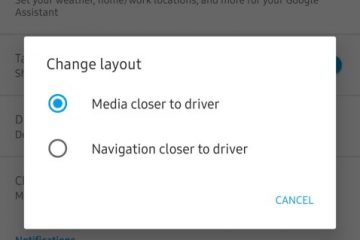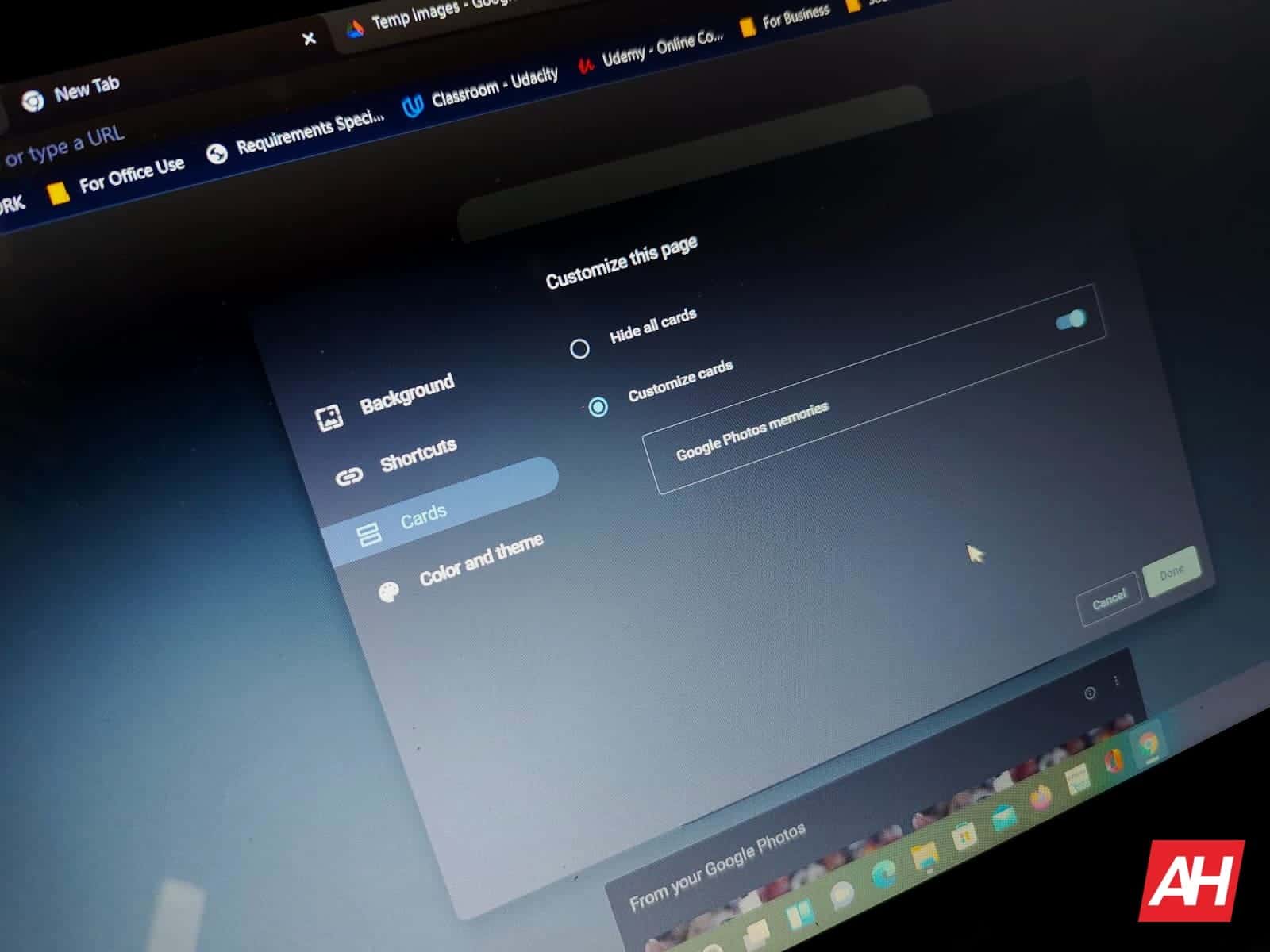
El equipo de Chrome de Google está preparando un método para agregar la función Google Photos Memories a la interfaz de usuario de tu página de nueva pestaña.
Para mayor claridad, no hablando de cambiar la imagen de fondo de la página Nueva pestaña. O sobre mostrar fotos de Google a pantalla completa en la página de nueva pestaña. En Google Photos, Memories es una función que agrupa imágenes de una fecha, rango de fechas o de un tema.
Se muestran en galerías de imágenes personalizadas con estilo de álbum por las que puede navegar. Y esas galerías están en proceso de agregarse en su propia interfaz de usuario dedicada basada en tarjetas en la página de nueva pestaña. Google puede permitir o no el ciclo en segundo plano más adelante. Pero esa no es esta función.
Publicidad
Independientemente, esa función ahora está disponible en el canal estable para algunos. Pero solo si sabe dónde buscar y está dispuesto a arriesgarse a una posible degradación del rendimiento para habilitarlo. Y, por supuesto, eso es exactamente lo que esta guía está aquí para examinar. Así que, sin más preámbulos, profundicemos.
Esto requiere una configuración de marca, por ahora
Ahora, por el momento, esto no es un completo o completo característica desplegada. Por lo tanto, configurar la página de nueva pestaña de Chrome para que muestre los recuerdos de Google Fotos requiere un paso adicional.
Es decir, deberá sumergirse en la configuración experimental de Chrome y activar la función. Eso también significa que existe la posibilidad de que el uso de esta función afecte negativamente el rendimiento de su navegador. O causar otros problemas inesperados. Y, por supuesto, eso también significa que no todo el mundo necesariamente podrá utilizar esta función todavía. Por ejemplo, no funcionó en algunos de nuestros Chromebooks, utilizados para esta primera parte de las imágenes de muestra de la guía.
Anuncio
Además, esto no funcionará en dispositivos móviles por el momento, o en algunos casos, es posible que se necesiten indicadores adicionales. Aunque potencialmente podría agregarse bajo la misma bandera, o una diferente, más adelante. Por ahora, deberá seguir estos pasos en una plataforma de escritorio. Ya sea Chrome OS, Windows, Mac o cualquier otro lugar.
Abra Google Chrome, en una plataforma de escritorio como Windows, Linux, Mac o Chrome OS En el cuadro multifunción de URL, escriba”chrome://flags”para navegue a la página de configuración experimental La página de experimentos tiene su propia barra de búsqueda cerca de la parte superior de la interfaz de usuario. Úselo para buscar”NTP”En los resultados, deberá habilitar dos indicadores, usando su menú desplegable asociado. Es decir, cambiándolos a”Habilitado”. Esos son”Módulos NTP”y”Módulo de fotos NTP”. Utilice el botón”Relanzar”que aparece en la parte inferior de la interfaz de usuario para reiniciar Chrome. Es posible que deba reiniciar Chrome más de una vez, como ocurre a veces con las funciones experimentales. En el caso de Chrome OS, el botón reiniciará todo el sistema operativo. Pero ese proceso solo debería tomar unos segundos, como máximo
Una vez habilitado, aquí le mostramos cómo configurar Google Fotos en su página de nueva pestaña de Chrome
Antes de continuar, vale la pena señalar que hemos usado uno de las memorias de fotos alternativas de Google, etiquetadas como”recuerdos falsos 4″en la página de banderas de Chrome en Windows, para nuestras imágenes de muestra a continuación. Entonces, lo que se ve a continuación no es lo que verá en sus tarjetas de Recuerdos. Verás tus propias fotos. Organizadas de forma ordenada tal como las organiza la aplicación Google Fotos y la interfaz de usuario web.
Independientemente, el proceso para ver esas fotos en acción en la página de la nueva pestaña será lo suficientemente similar como para no hacer ninguna diferencia.
AnuncioOpen subir una nueva pestaña en Google Chrome Desplácese hacia abajo hasta la interfaz de usuario de la tarjeta recién agregada con la etiqueta”De sus fotos de Google”. Seleccione la opción para”Ver recuerdos”. La interfaz de usuario de la tarjeta cambiará para mostrarle los álbumes creados en Google Fotos para la función Recuerdos. Estas son las imágenes que normalmente se colocan a lo largo de la barra superior de la interfaz de usuario en línea y en la aplicación Fotos. Específicamente, aquellos recuerdos que están organizados por fecha o tema. Ahora puede hacer clic o tocar en cualquiera de esos álbumes directamente desde la interfaz de usuario de la página de la nueva pestaña para ver los recuerdos que ofrece Google Photos. la tarjeta Recuerdos le permitirá”Ocultar sus recuerdos para hoy”si prefiere no verlos en un día determinado. O para dejar de mostrar recuerdos, o para acceder a la configuración de la tarjeta de página de nueva pestaña, como se muestra en las imágenes a continuación. Tendrá que acceder a la función Recuerdos en Google Photos si desea administrar los recuerdos individuales para que se detengan o permitir que se detengan los que se muestran